【Photoshop】レイヤーが新規作成できない時の対処法【新人デザイナー向け】
Creative21
NexOut
Photoshopでカンバスが回転できない。
カンバスは回転したくないけど、作業をする時に自由に画面を回転したい。
こういった疑問に答えるよ!

やぁ!みんな!元気?
デザイナーの@岸岡直哉です。
Youtube
目次

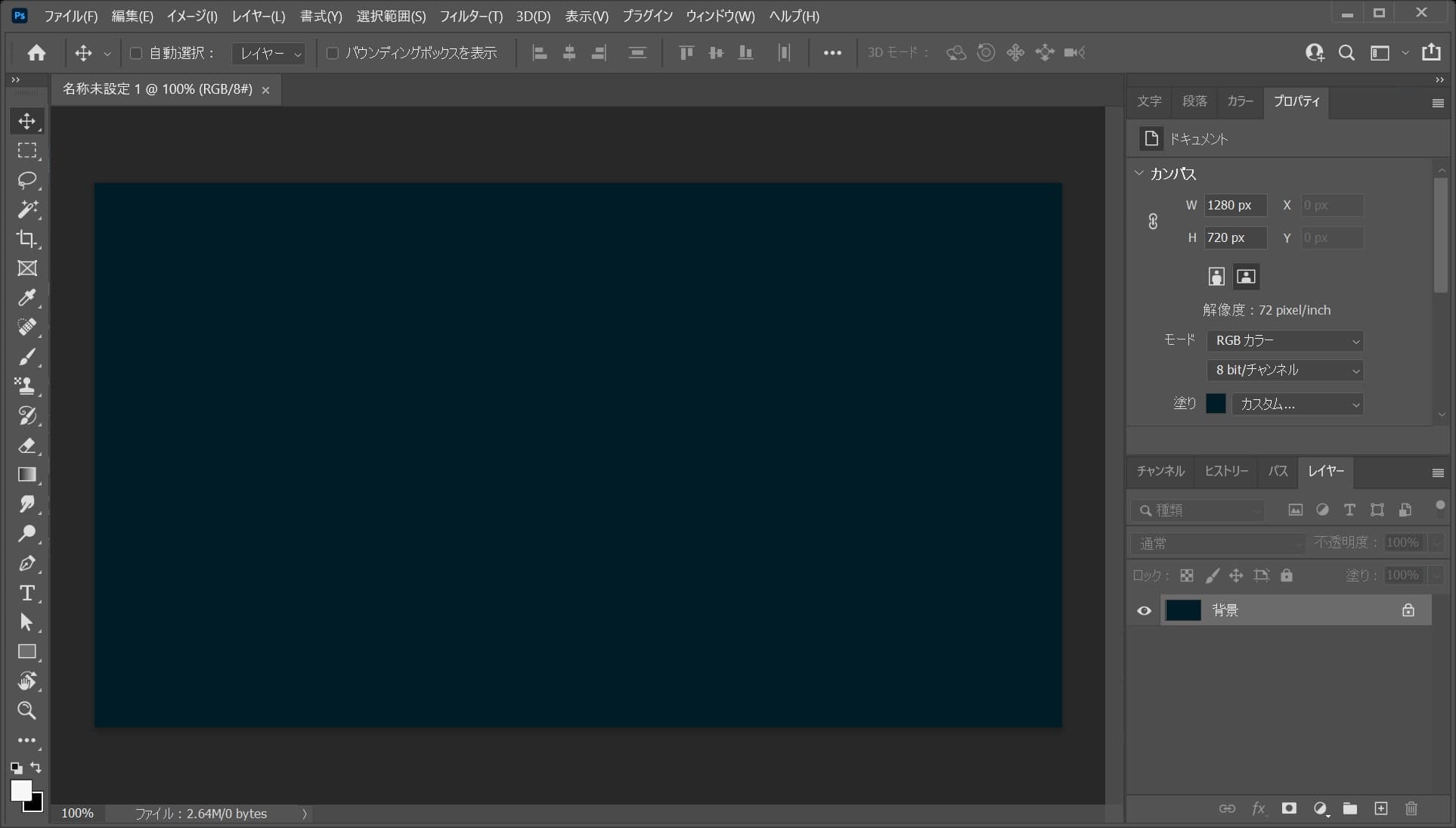
ここではこんな感じのドキュメントを回転するよ!
ドキュメントの作り方がよく分からない人は下の記事を参考にしてみてね!

メニューバーの「イメージ」→「画像の回転」→「角度を入力」を選択!
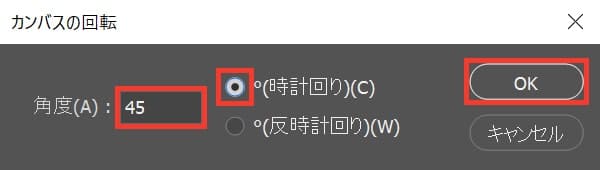
好きな角度と回り方を選択、ここでは「45°」の「時計回り」を選択してOK!
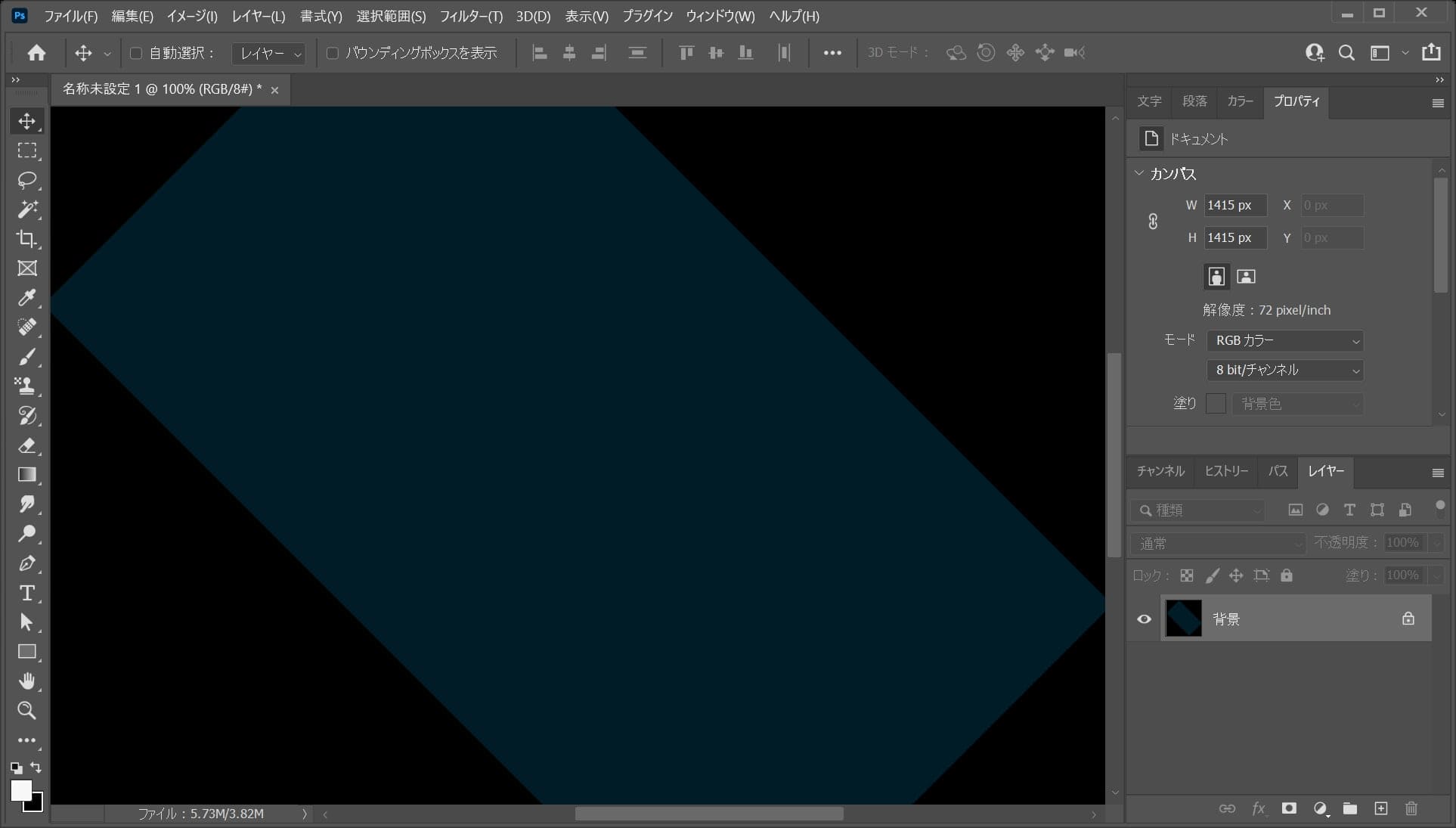
これでカンバス毎、回転ができたね!
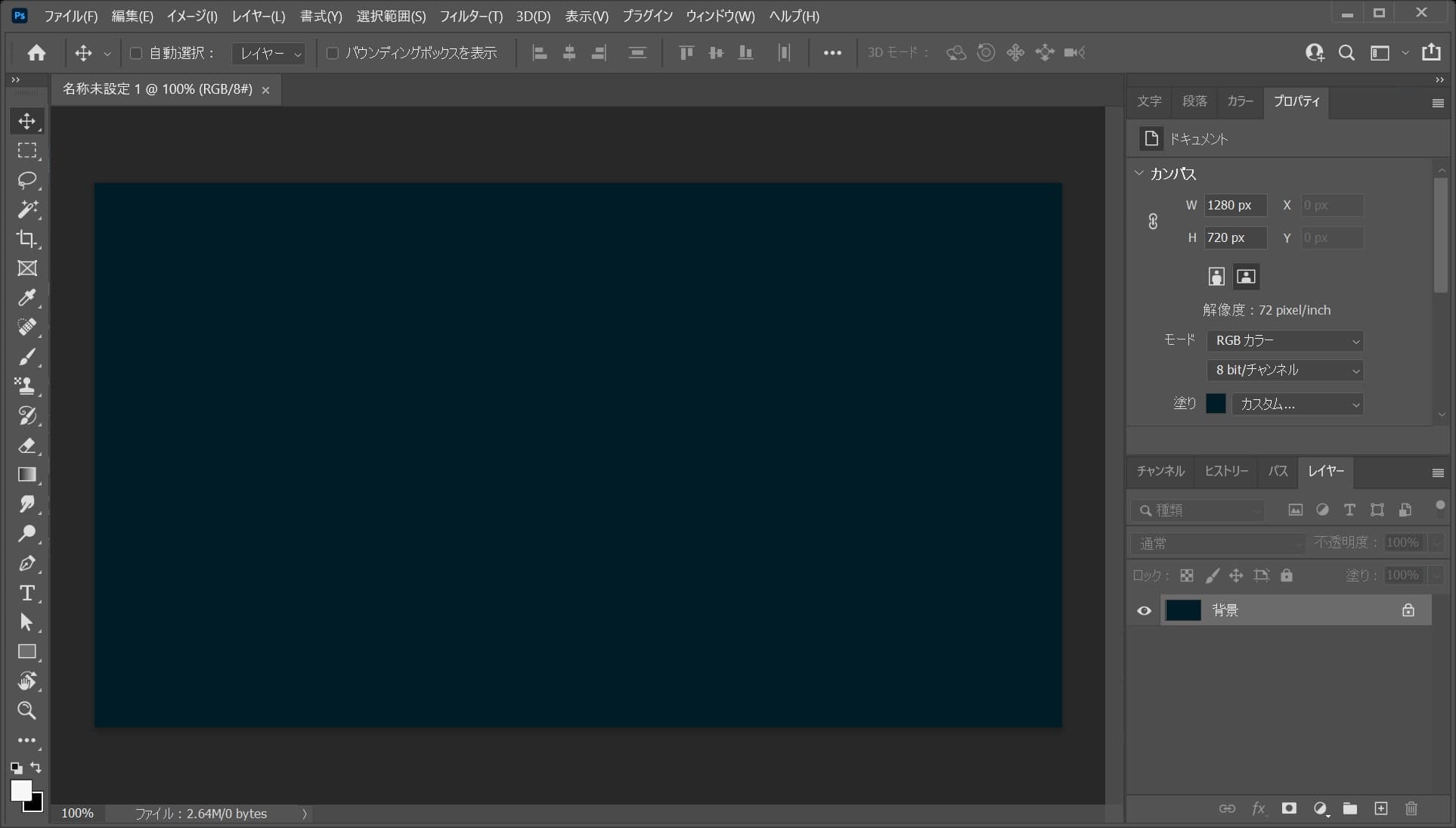
ここではこんな感じのドキュメントを回転するよ!
ドキュメントの作り方がよく分からない人は下の記事を参考にしてみてね!

続いてツールバーから回転ビューツールを選択!
回転ビューツールのショートカットはこんな感じ。

回転したい方向にドラッグ!
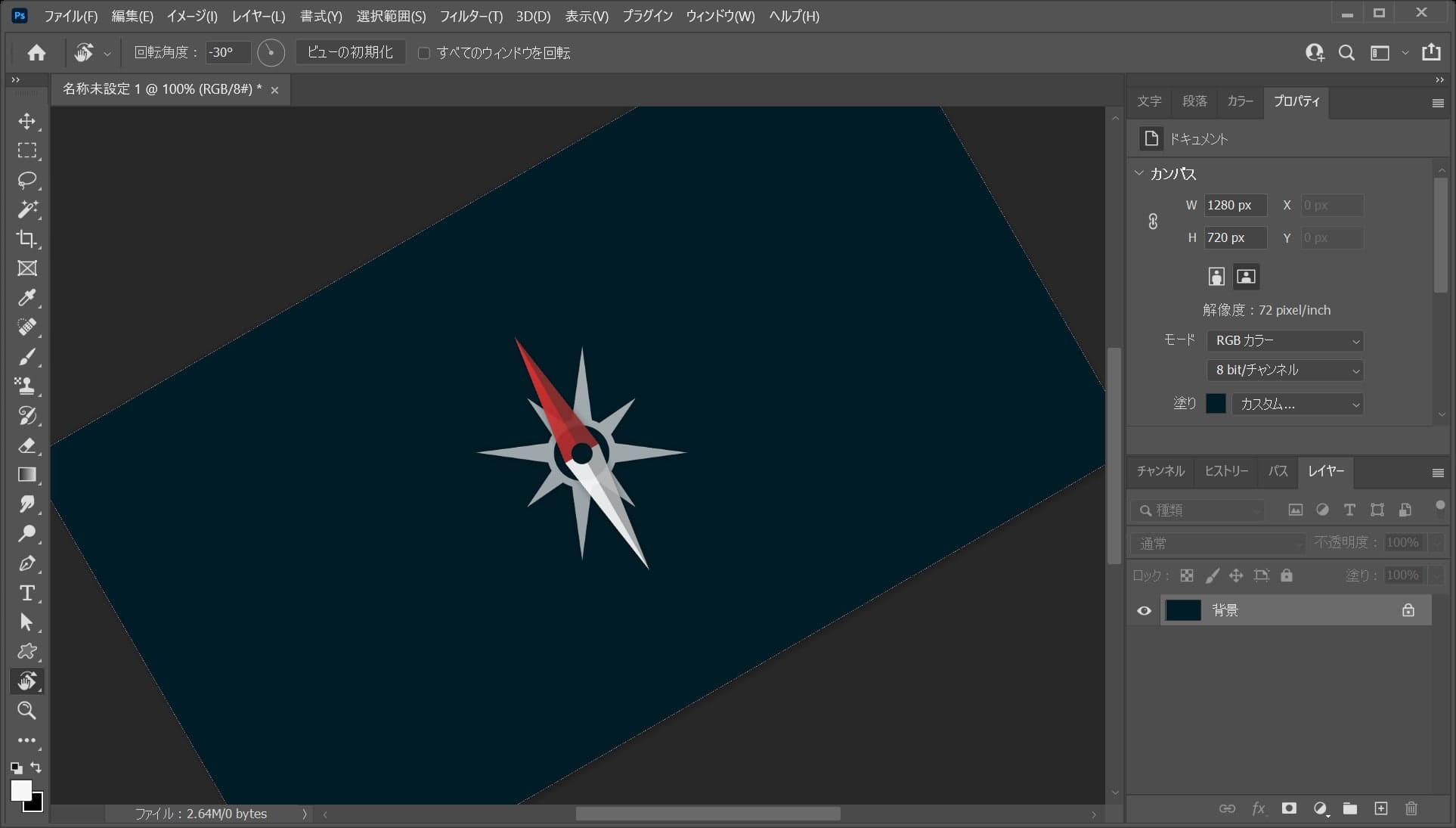
ここではShiftを押しながら反時計回りに30°回転!
Shiftを押しながら回転することで15°づつ回転できるよ!
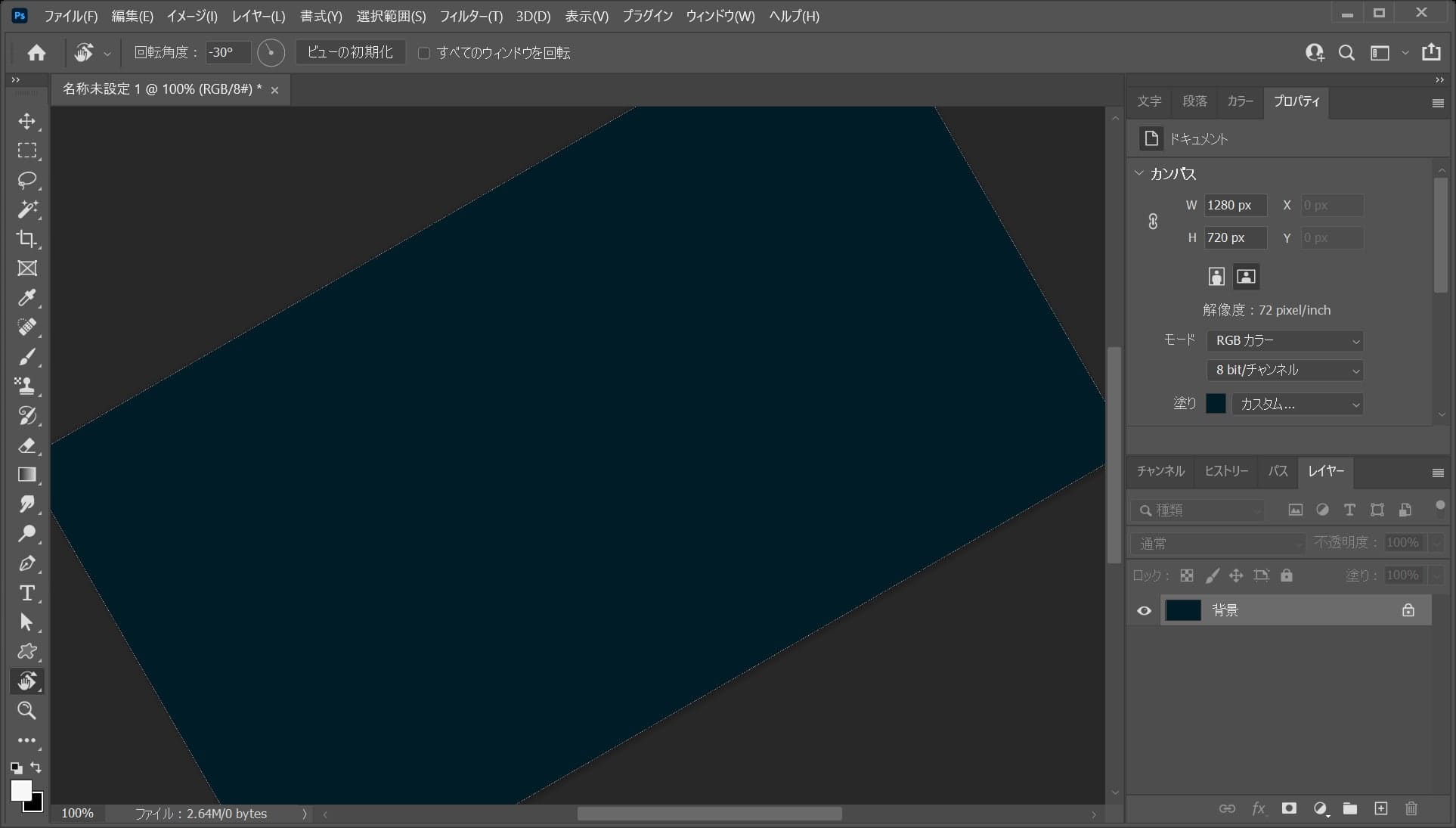
ビューが回転できたね!
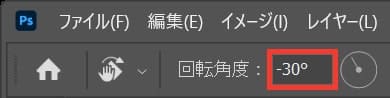
因みにオプションバーから角度を入力することもできるよ!
